구글 스프레드시트에서 데이터 유효성 검사 설정하기
구글 스프레드시트는 데이터를 체계적으로 관리할 수 있는 강력한 도구입니다. 그러나 많은 사용자가 데이터를 입력할 때 실수를 범하거나 잘못된 정보가 입력되는 일이 종종 발생합니다. 이러한 문제를 해결하기 위해 구글 스프레드시트에서는 데이터 유효성 검사 기능을 제공하고 있습니다. 본 포스팅에서는 데이터 유효성 검사 설정 방법과 그 활용 사례를 자세히 알아보겠습니다.

데이터 유효성 검사의 필요성
데이터 유효성 검사는 사용자가 입력한 데이터가 특정 기준과 규칙을 충족하는지 확인하는 과정입니다. 올바른 데이터를 입력하는 것은 데이터의 정확도를 높이는 데 매우 중요합니다. 특히 여러 사용자가 동일한 문서에서 작업할 경우, 잘못된 데이터 입력은 분석 결과에 큰 영향을 미칠 수 있습니다.
이 기능의 장점은 다음과 같습니다:
- 입력 오류를 사전에 방지하여 데이터의 신뢰성을 높입니다.
- 일관된 데이터 형식을 유지하여 관리의 효율성을 증대시킵니다.
- 협업 환경에서의 오류 발생 가능성을 줄입니다.
구글 스프레드시트에서 데이터 유효성 검사 설정 방법
이제 데이터 유효성을 설정하는 구체적인 단계를 살펴보겠습니다.
1단계: 적용할 셀 선택하기
먼저 데이터 유효성을 적용할 셀 또는 셀 범위를 선택해야 합니다. 예를 들어, 특정 열에 숫자를 입력받고자 할 경우 해당 열을 모두 선택합니다.
2단계: 데이터 유효성 메뉴 접근하기
상단 메뉴에서 ‘데이터’를 클릭하고, 드롭다운 메뉴에서 ‘데이터 유효성 검사’를 선택합니다. 그러면 오른쪽에 설정 패널이 나타납니다.
3단계: 조건 정의하기
데이터 유효성 검사 패널의 ‘기준’ 항목에서 입력할 데이터의 유형을 정합니다. 예를 들어, 숫자 데이터만 입력 받도록 설정하려면 ‘숫자’를 선택하고 해당 범위를 정의합니다. 만약 1부터 100까지의 숫자만 입력받고 싶다면, ‘범위’ 옵션을 선택해 최소값과 최대값을 각각 1과 100으로 설정합니다.

4단계: 오류 메시지 설정하기
잘못된 데이터가 입력될 경우 사용자에게 표시할 오류 메시지를 설정할 수 있습니다. 예를 들어, “1부터 100사이의 정수를 입력해 주세요.”와 같은 안내를 추가해 사용자가 쉽게 이해할 수 있도록 해줍니다.
5단계: 설정 완료하기
위의 모든 설정을 마친 후, ‘완료’ 버튼을 클릭하여 설정을 적용합니다. 이렇게 하면 지정한 셀에 데이터 유효성이 적용됩니다.
구글 스프레드시트 데이터 유효성 검사 적용 예시
데이터 유효성을 검증하는 과정을 통해 사용자가 입력해야 하는 값을 제한하는 사례를 들어보겠습니다. 예를 들어, 사용자가 ‘점수’라는 열에 1부터 10까지의 값을 입력받도록 설정했다고 가정해봅시다.
- 사용자가 12라는 숫자를 입력하면, 설정된 범위를 초과하므로 오류 메시지가 발생하며 입력이 거부됩니다.
- 사용자가 ‘5’라는 숫자를 입력한 경우, 이는 정해진 조건에 부합하므로 데이터가 정상적으로 입력됩니다.
이처럼 데이터 유효성 검사를 통해 사용자가 입력하는 내용을 효과적으로 관리하고, 잘못된 입력을 줄일 수 있습니다.
데이터 유효성 검사 활용의 장점
구글 스프레드시트에서 데이터 유효성 검사 기능을 활용하면 여러 가지 이점을 누릴 수 있습니다:
- 정확성 향상: 실수로 잘못된 데이터가 입력되는 일을 방지할 수 있습니다.
- 일관성 유지: 특정 형식으로 데이터를 통일시켜 신뢰성을 높입니다.
- 시간 절약: 잘못된 데이터를 수정하는 데 들어가는 시간을 최소화할 수 있습니다.
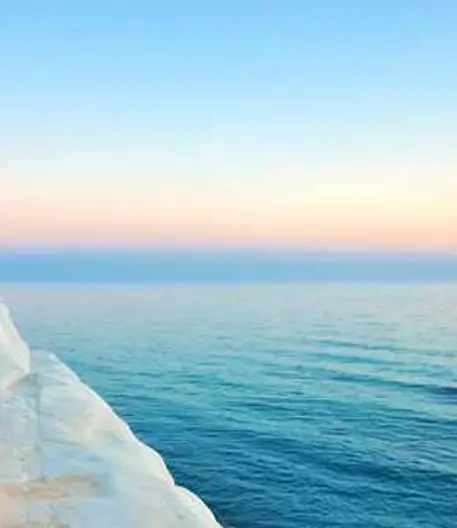
결론
구글 스프레드시트의 데이터 유효성 검사 기능은 데이터 관리의 효율성을 높여주는 강력한 도구입니다. 이를 통해 입력 오류를 예방하고 데이터의 정확성과 일관성을 확보할 수 있습니다. 사용자들이 올바르게 데이터를 입력하도록 유도함으로써, 작업의 품질을 향상시킬 수 있는 기회를 제공하는 것입니다. 이제 구글 스프레드시트를 활용하여 데이터 유효성을 설정하고, 보다 체계적이고 신뢰할 수 있는 데이터를 관리해보시기 바랍니다.
또한, 데이터 유효성 검사가 필요할 때 언제든지 쉽게 설정하고 활용할 수 있는 방법을 꼭 익혀두시면 좋습니다. 데이터 입력에서의 실수를 줄이고, 보다 효율적인 작업 환경을 조성하는 데 큰 도움이 될 것입니다.
자주 찾는 질문 Q&A
구글 스프레드시트에서 데이터 유효성 검사는 무엇인가요?
데이터 유효성 검사는 사용자가 입력하는 정보가 특정 조건이나 기준에 맞는지 확인하는 절차입니다.
데이터 유효성 검사를 설정하는 방법은 무엇인가요?
설정을 위해 먼저 원하는 셀을 선택한 뒤, 데이터 메뉴에서 ‘데이터 유효성 검사’를 클릭하여 옵션을 설정하면 됩니다.
잘못된 데이터 입력 시 어떻게 되나요?
사용자가 규정된 범위를 벗어난 값을 입력할 경우, 시스템에서 오류 메시지를 표시하여 입력을 거부합니다.
데이터 유효성 검사를 사용하면 어떤 장점이 있나요?
이 기능을 활용하면 입력 오류를 줄이고, 데이터의 일관성을 유지하며, 관리 효율성을 향상시킬 수 있습니다.